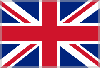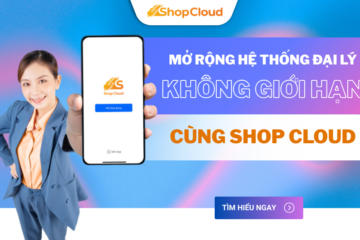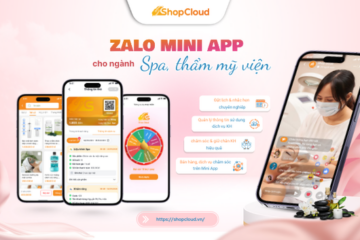Cách Sử Dụng Zalo OA: Đăng bài, Nhắn tin, Gọi điện, Báo cáo
Với khả năng quản lý tin nhắn, đăng tải bài viết, và thực hiện các chiến dịch truyền thông, Zalo OA giúp doanh nghiệp dễ dàng tiếp cận và xây dựng mối quan hệ bền vững với khách hàng. Bài viết này sẽ cung cấp cho bạn hướng dẫn chi tiết về cách sử dụng Zalo OA để tối ưu hóa các hoạt động kinh doanh và truyền thông.
Cách sử dụng Zalo OA với Quản lý Bài viết
Tìm hiểu cách sử dụng Zalo OA để quản lý bài viết hiệu quả, từ việc đăng tải nội dung cho đến gửi tin truyền thông Broadcast. Shop Cloud đã cung cấp hướng dẫn chi tiết giúp bạn nâng cao hiệu quả tiếp cận và tương tác với khách hàng trên Zalo.
Cách đăng tải bài viết lên Zalo OA
Việc đăng tải bài viết lên Zalo OA không chỉ là cách để chia sẻ thông tin, mà còn là cơ hội để xây dựng thương hiệu và thúc đẩy sự tương tác.
Bước 1: Đăng nhập tài khoản OA
Đăng nhập tài khoản OA tại https://oa.zalo.me/manage/oa → Chọn tài khoản OA muốn đăng bài
Bước 2: Soạn bài đăng
Soạn bài đăng mới bằng 2 cách sau:
Cách 1: Chọn Nội dung → Bài viết → Soạn bài viết mới
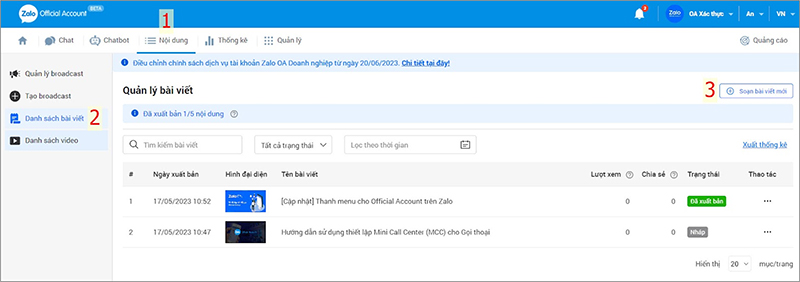
Tạo bài viết trên Zalo OA cách 1
Cách 2: Chọn Nội dung → Tạo Broadcast → Tạo bài viết mới
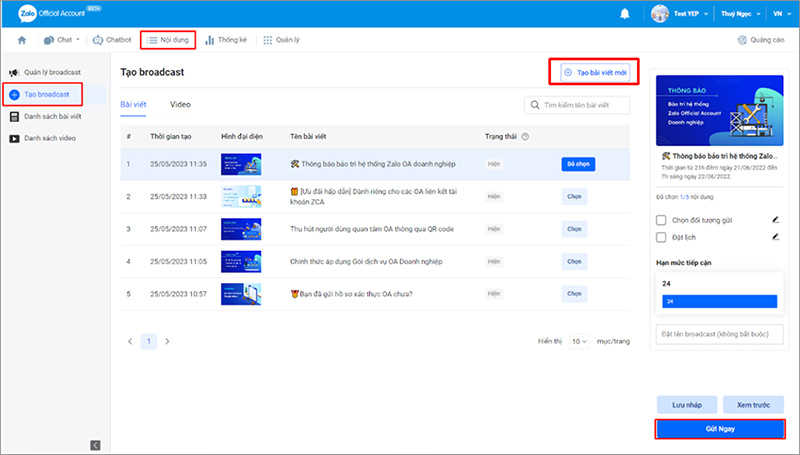
Tạo bài viết trên Zalo OA cách 2
Bước 3: Tạo nội dung cho bài viết
Nội dung ở đây có thể bao gồm văn bản và hình ảnh.
! Lưu ý về nội dung:
- Với video: dung lượng tải lên tối đa là 50MB, có thể chèn các đường dẫn hay mã nhúng video từ các trang khác.
- Với hình ảnh: sử dụng định dạng .jpg hoặc .png, kích thước
Bước 4: Xuất bản nội dung
Chọn Xuất bản để hoàn thành việc tạo bài viết.
! Lưu ý: về số lượng “Lượt xuất bản nội dung” theo gói OA:
- Số lượng xuất bản nội dung tối đa trong tháng là khác nhau, phụ thuộc vào loại gói dịch vụ OA bạn đã đăng ký.
- Đối với các bài viết đã xuất bản, sau khi xóa sẽ không được khôi phục lại và vẫn được tính là một bài viết.
- Để kiểm tra bài viết đã xóa hay Quản trị viên đã xóa: truy cập Quản lý → Lịch sử hoạt động → Lọc ở mục “Xóa bài viết”
Cách tạo nút CTA trong bài viết
Nhấn chọn biểu tượng ☑ Call to action → Đặt tên CTA → Nhập đường dẫn liên kết (link)
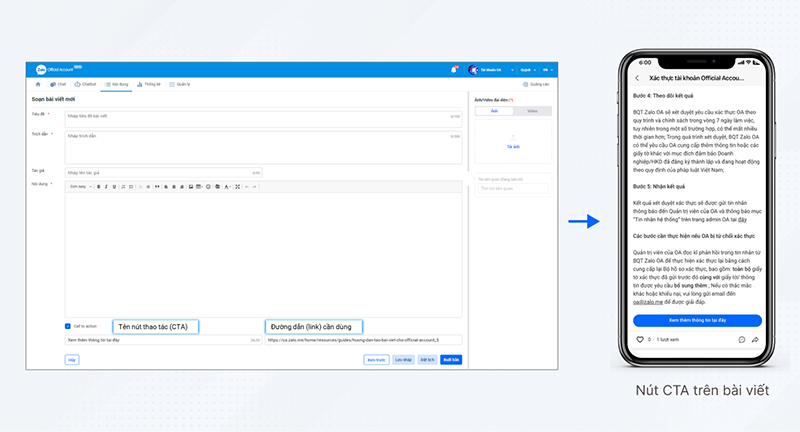
Cách tạo nút CTA trong bài viết
Yêu cầu về ảnh và video cho bài viết:
- Đối với video: dung lượng video tối đa là 50MB.
- Đối với hình ảnh: sử dụng định dạng .jpg hoặc .png, dung lượng tối đa là 15MB.
! Lưu ý: để hình ảnh hiển thị tốt nhất, vui lòng chọn sử dụng ảnh với kích thước 16:9 với vùng hiển thị an toàn là 14:9

Kích thước sử dụng hình ảnh trong bài viết Zalo OA
Cách gửi tin truyền thông Broadcast Zalo
Tin truyền thông Broadcast của Zalo OA là một đặc điểm nổi bật, cho phép chủ Zalo OA gửi tin nhắn hàng loạt và tự động đến những người quan tâm với chi phí hoàn toàn miễn phí.
Các tin Broadcast thường được dùng để thông báo về các chương trình khuyến mãi, các sự kiện,… của doanh nghiệp
Số lượng Broadcast/tháng phụ thuộc vào gói dịch vụ bạn đã đăng ký:
- Gói cơ bản: 1 tin/tháng.
- Gói dùng thử hoặc nâng cao: 4 tin/tháng.
- Gói premium: 6 tin/tháng.
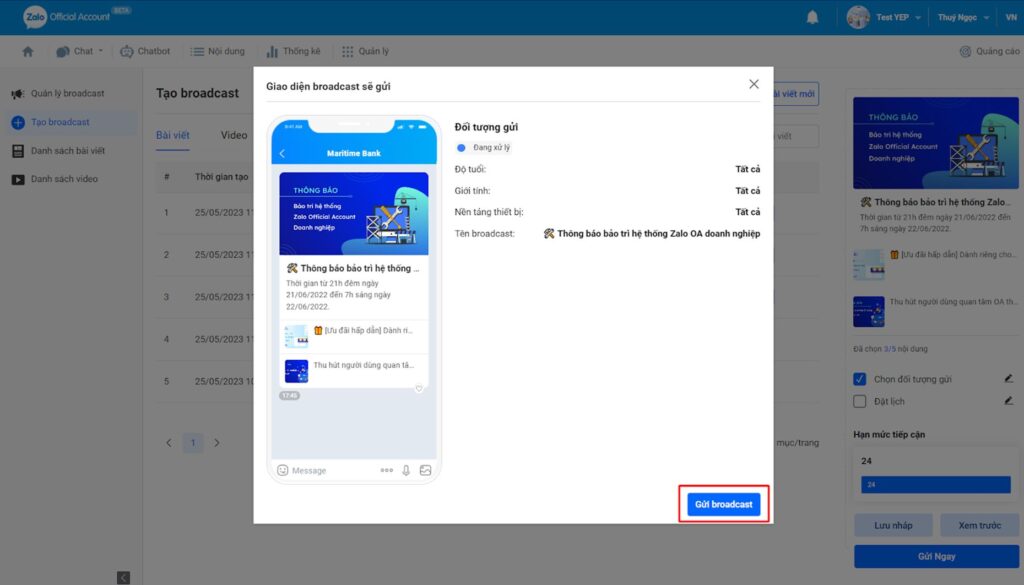
Ví dụ khi gửi một tin truyền thông Broadcast Zalo
Cách sử dụng Zalo OA trong Quản lý Tin nhắn
Khám phá cách tối ưu hóa việc quản lý tin nhắn qua Zalo OA, giúp bạn nhắn tin, tương tác cá nhân hóa với khách hàng, sử dụng tin nhắn Zalo ZNS, và quản lý hiệu quả các nhóm tin nhắn (GMF).
Nhắn tin, tương tác với từng khách hàng
Cũng giống như fanpage Facebook, doanh nghiệp có sử dụng Zalo OA hiệu quả để nhắn tin tư vấn 1:1 với khách hàng. Tuy nhiên, Zalo OA còn có điểm khác biệt. Nhắn tin trên Zalo cho phép:
- Tạo tin nhắn mẫu
- Lời chào tự động
- Kịch bản trả lời tự động
- Thu thập và lưu trữ
- Gắn nhãn hội thoại giúp phân loại khách hàng
- Thiết lập quy trình xử lý hội thoại cho phù hợp với quy trình chăm sóc khách hàng của từng doanh nghiệp…
Gửi tin nhắn Zalo ZNS
Một trong những cách sử dụng Zalo OA hiệu quả đó là gửi tin nhắn ZNS, hãy cùng tìm hiểu chi tiết về tính năng gửi tin nhắn này:
ZNS (Zalo Notification Service) là dịch vụ dành cho những tài khoản Zalo OA, giúp truyền tải thông tin đến khách hàng. Trong khi Broadcast chỉ có thể gửi cho những người đã quan tâm Zalo OA.
Với ZNS, bạn chỉ cần có danh sách số điện thoại của khách hàng và ZNS sẽ giúp bạn gửi thông điệp đến tất cả khách hàng đó, miễn là số điện thoại có sử dụng Zalo.
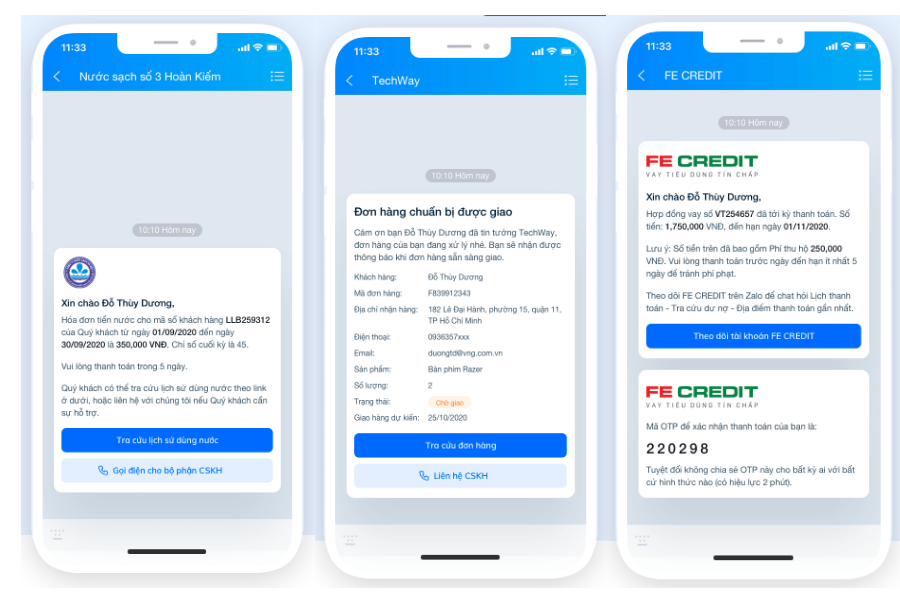
Ví dụ cụ thể về một tin nhắn Zalo ZNS
Một số điểm khác biệt của ZNS so với tin nhắn thông thường:
|
Tiêu chí |
Tin nhắn thường |
Zalo ZNS |
|
Định dạng tin nhắn |
chỉ văn bản |
đa dạng: text, hình ảnh,… |
|
Giới hạn ký tự |
tối đa 160 ký tự |
tối đa 400 ký tự |
|
Chi phí |
300-900đ/tin nhắn, phụ thuộc vào nhà mạng |
trung bình 250đ/tin nhắn, lựa chọn càng nhiều tùy biến thì chi phí càng cao |
|
Cho phép tương tác |
1 chiều |
2 chiều |
Các trường hợp có thể sử dụng ZNS Zalo:
- Chăm sóc khách hàng
- Marketing và quảng cáo
- Xác nhận các giao dịch
- Xác nhận đăng ký tài khoản thành công
- Cảnh báo và nhắc nhở…
Dạng tin nhắn ZNS gửi đi:
- Tin nhắn văn bản hoặc có kèm nút hành động
- Hình ảnh
- Tin nhắn kèm liên kết
- Đa phương tiện
Quản lý tin nhắn nhóm Zalo (GMF)
Từ tháng 6/2023, Zalo OA đã triển khai rộng rãi tính năng quản lý nhóm (Group Management Function hoặc GMF).
Vậy GMF Zalo là gì?
Quản lý nhóm (GMF) là nhóm chat do OA doanh nghiệp tạo ra và quản lý, với mục đích truyền đạt thông tin chính thức của doanh nghiệp đến với khách hàng mục tiêu – các thành viên trong nhóm chat, giúp tăng tính nhận diện thương hiệu. Ngoài ra, GMF còn giúp doanh nghiệp bảo mật nội dung và thông tin các khách hàng trong đoạn chat.
Về điều kiện sử dụng tính năng quản lý nhóm:
Tính năng này dành cho các OA đang đăng ký gói nâng cao hoặc premium.
- OA dùng gói nâng cao: có sẵn 1 nhóm chat với tối đa 100 thành viên tham gia (GMF-100).
- OA dùng gói premium: có sẵn 3 nhóm chat với tối đa 100 thành viên tham gia (GMF-100).
Cách tạo và sử dụng tính năng quản lý nhóm GMF
Để tạo nhóm chat, người dùng phải có quyền “Quản trị viên” của OA mới có quyền tạo nhóm.
- Cách 1: Truy cập địa chỉ https://oa.zalo.me/chatv2
- Cách 2: Tại trang OA Manager https://oa.zalo.me/manage/oa → Chọn tài khoản OA → Chọn mục Chat → Chọn biểu tượng tạo nhóm.
Khi tạo nhóm, tài khoản OA tạo nhóm sẽ được mặc định là Trưởng nhóm.
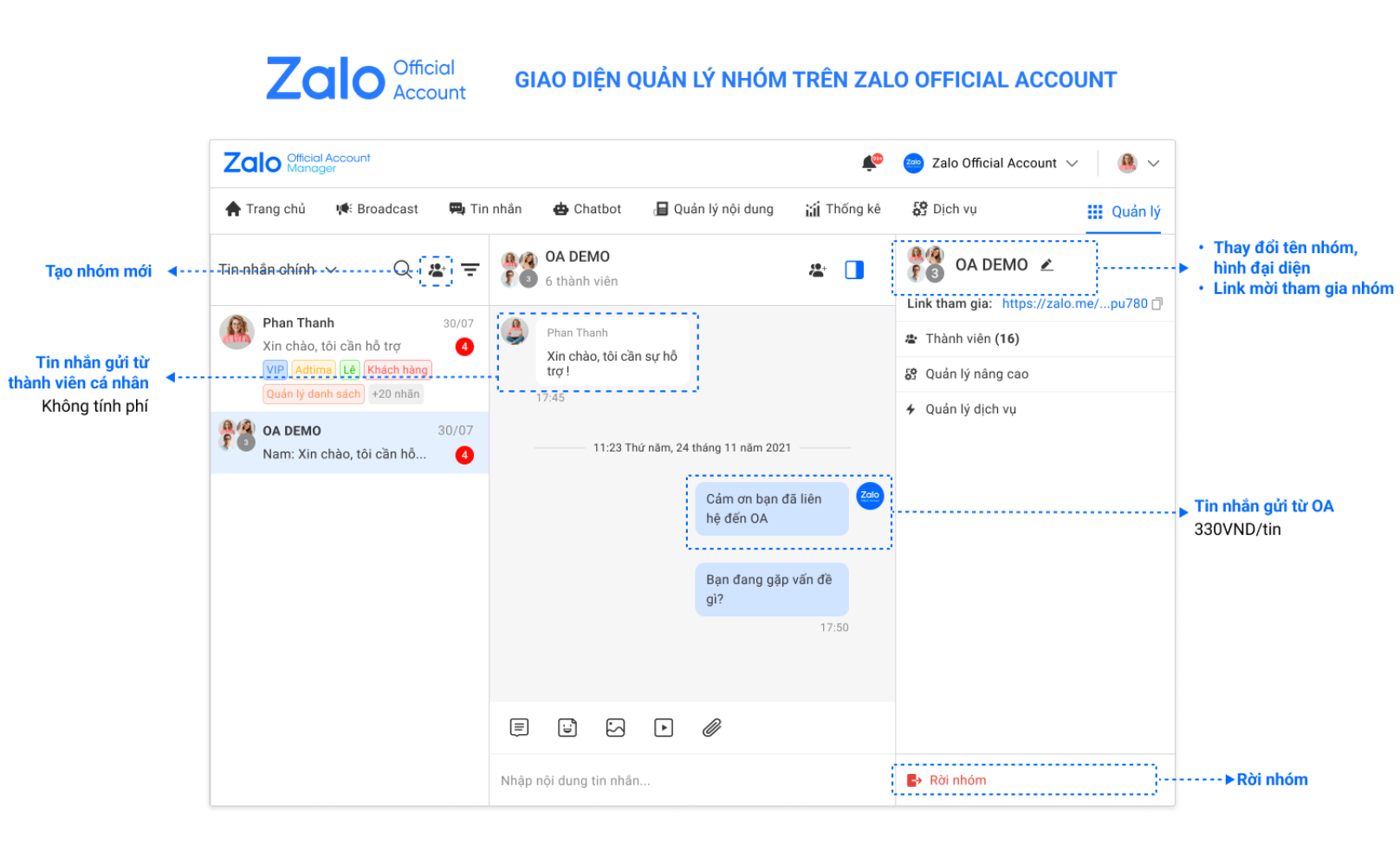
Giao diện quản lý tin nhắn nhóm Zalo (GMF)
Một số tính năng trong quản lý nhóm GMF:
Tương tác trong nhóm chat
- Đối với các nhóm chat có sẵn theo gói nâng cao và premium, OA sẽ không phát sinh thêm chi phí (phí duy trì và phí tin nhắn gửi từ OA vào nhóm chat) trong suốt thời gian gói còn hiệu lực.
- OA là trưởng nhóm nên luôn có quyền gửi tin nhắn vào nhóm chat.
- Tùy theo thiết lập mà thành viên cũng có thể gửi tin nhắn vào nhóm chat hay không.
Quản lý thành viên
Mời tham gia nhóm: có 2 cách để mời thành viên vào nhóm.
Cách 1: Mời tham gia bằng link nhóm.
-
- Bất kỳ ai có đường link nhóm đều có thể tham gia.
- Sau khi đã truy cập link và ấn tham gia, cần Trưởng nhóm hoặc Phó nhóm xác nhận.
Cách 2: Mời qua OA Manager.
-
- Chỉ mời được người dùng đã quan tâm OA.
- Sau khi được xác nhận, người dùng sẽ trực tiếp tham gia nhóm.
Danh sách thành viên
Admin OA có thể Thêm phó nhóm/ Mời rời nhóm cho các thành viên theo nhu cầu quản lý.
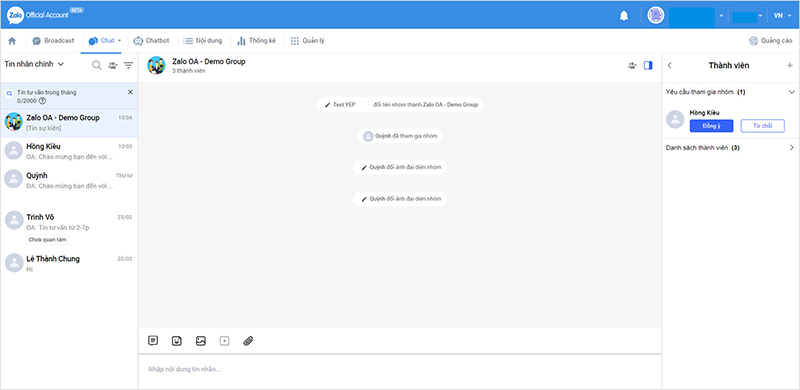
Quản lý thành viên trong đoạn chat nhóm Zalo
Quản lý nâng cao
Chỉ admin OA được phân quyền “Quản trị viên”, “Soạn nội dung”, “Chăm sóc khách hàng” mới có thể thao tác “Hiện/ Ẩn” cho từng loại tính năng sau:
- Cho phép tất cả thành viên nhắn tin.
- Chế độ phê duyệt thành viên mới.
- Cho phép thành viên mới đọc tin nhắn gần nhất.
- Cho phép dùng link tham gia nhóm.
Giải tán nhóm
Giải tán nhóm sẽ giống với xóa nhóm, OA sẽ tự động xóa thành viên trong nhóm và xóa toàn bộ lịch sử cuộc trò chuyện trong nhóm. Chỉ có có admin được phân quyền Quản trị viên mới có thể thao tác Giải tán nhóm.
! Lưu ý:
- OA không thể rời nhóm.
- Không thể hoàn tác lại nhóm đã giải tán.
Cách sử dụng và quản lý Gọi thoại trong Zalo OA
Gọi thoại là tính năng tương tác nâng cao dành cho doanh nghiệp đang dùng một trong những gói dùng thử, nâng cao hoặc premium với tài khoản OA xác thực. Giúp tăng cường nhận diện thương hiệu và sự tin tưởng của khách hàng thông qua việc hiển thị tên OA trong mỗi cuộc gọi. Ngoài ra, đây là giải pháp tiện lợi, nhanh chóng kết nối trực tiếp doanh nghiệp với khách hàng với chi phí thấp.
Tính năng Gọi thoại bao gồm hai thiết lập chính, doanh nghiệp linh hoạt lựa chọn thiết lập phù hợp với nhu cầu của mình:
- Minicall (MCC) là thiết lập gọi thoại trực tiếp trên OA Manager, đơn giản và dễ sử dụng.
- Zalo Cloud Connect (ZCC) là thiết lập gọi thoại kết nối đến hệ thống tổng đài SIP của doanh nghiệp và vận hành qua API. Cần có nhân sự phụ trách kỹ thuật và hiểu về hệ thống tổng đài.
Hướng dẫn thao tác thiết lập MCC cho tính năng Gọi thoại:
Bước 1: Đăng nhập tài khoản OA tại https://oa.zalo.me/manage/oa → Chọn tài khoản OA muốn thiết lập tính năng.
Bước 2: Vào mục Quản lý, chọn Thiết lập cuộc gọi → Chọn thiết lập MCC
Thiết lập MCC gồm 3 phần cài đặt: thiết lập cơ bản, thiết lập mở rộng, thiết lập nâng cao (chỉ dành cho gói premium).
Bước 3: Thiết lập cơ bản:
- Tại mục thiết lập chức năng gọi thoại, chọn bật.
- Tại mục tổng đài viên, chọn biểu tượng, cửa sổ phân công tổng đài viên sẽ xuất hiện ➞ gán vai trò tổng đài viên cho từng quản trị viên OA → lưu.
- Tại mục thời gian hoạt động của tổng đài, kéo thả chuột để chọn khung giờ phù hợp (có thể chọn tối đa 03 khung giờ khác nhau trong cùng một ngày).
- Chọn lưu.
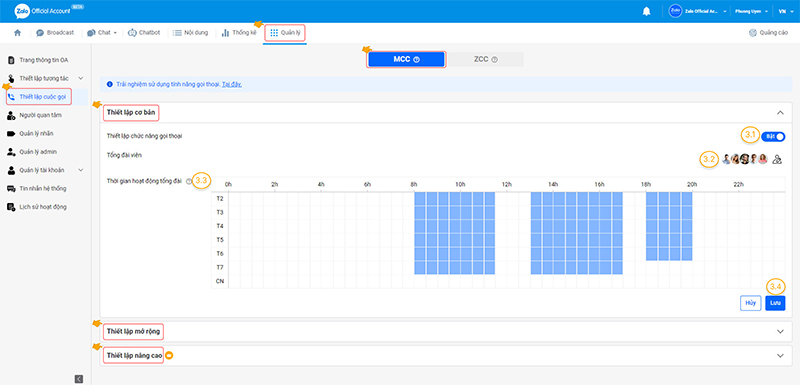
Thiết lập tính năng MCC cơ bản
Bước 4: Tùy chỉnh thiết lập mở rộng để tối ưu trải nghiệm khách hàng khi gọi thoại với OA (Nếu doanh nghiệp không tùy chỉnh, OA sẽ sử dụng Thiết lập mở rộng mặc định của hệ thống):
- Tùy chỉnh các thông tin: Tin nhắn thông báo tổng đài không hoạt động, Lời thoại chào mừng, Lời thoại chờ.
- Chọn lưu. Bạn có thể chọn biểu tượng để nghe thử các lời thoại đã lưu.
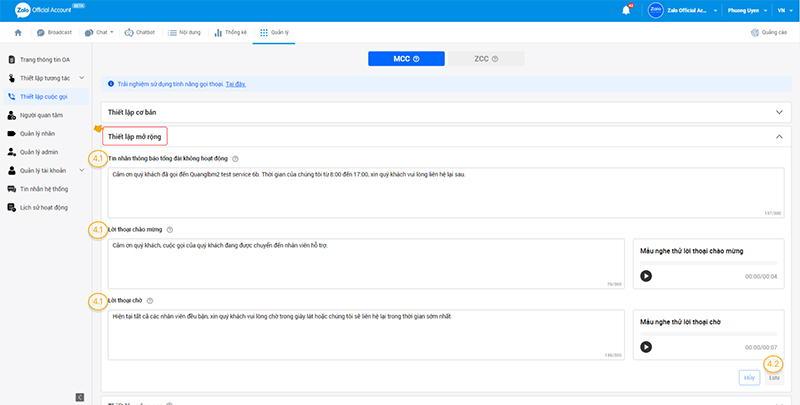
Thiết lập mở rộng cho MCC
Bước 5: Thiết lập nâng cao (dành cho OA sử dụng gói premium
Doanh nghiệp có thể cài đặt phân nhánh với tối đa 04 nhánh Gọi thoại, và phân công tổng đài viên phụ trách từng nhánh gọi: Chọn Tạo nhánh mới ➞ Điền tên nhánh và chọn biểu tượngđể phân công tổng đài viên cho nhánh ➞ Chọn bật ➞ Chọn lưu.
! Lưu ý:
- Cần thực hiện thao tác gán vai trò tổng đài viên ở bước 3.2 trước khi thực hiện thao tác phân công tổng đài viên phụ trách nhánh gọi ở bước 5.
- Doanh nghiệp có thể tùy chỉnh bật/ tắt, xóa nhánh.
- Tên nhánh gọi thoại sẽ được hiển thị với khách hàng.
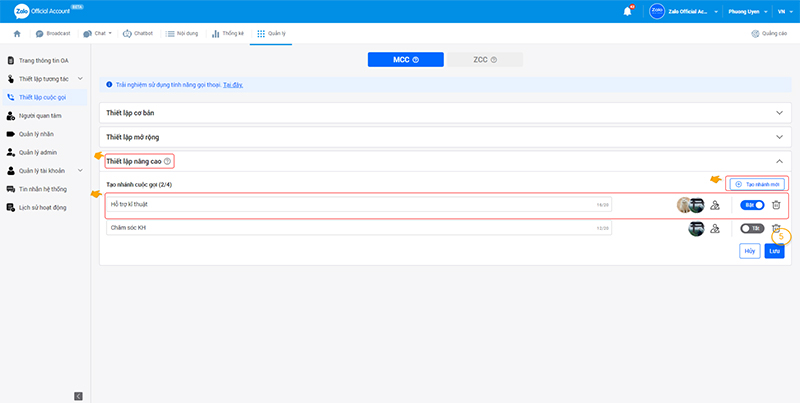
Thiết lập MCC nâng cao
Tích hợp API để quản lý đồng nhất các dữ liệu cần thiết
Zalo Notification Service API (ZNS API) là phương thức chính giúp doanh nghiệp sử dụng dịch vụ Zalo Notification Service, thông qua việc tích hợp ZNS API với hệ thống nội bộ của doanh nghiệp.
ZNS API giúp doanh nghiệp gửi thông báo ZNS với số lượng lớn và hỗ trợ việc vận hành một cách tự động, đặc biệt trong việc nhận thông tin và truy xuất dữ liệu.
Để sử dụng ZNS bằng ZNS API, doanh nghiệp cần có các tài khoản sau:
- Zalo Official Account (Zalo OA)
- Ứng dụng trên nền tảng Zalo (Zalo App)
- Zalo Cloud Account (ZCA)
Quản lý báo cáo, tối ưu vận hành trong Zalo OA
Để rút ra cách sử dụng Zalo OA cần nắm chắc các báo cáo của Zalo OA. Admin OA cần có quyền quản trị viên, soạn nội dung, phân tích viên để xem báo cáo.
Cách theo dõi các báo cáo Zalo OA:
- Cách 1: Truy cập https://oa.zalo.me/manage/analytics/overview
- Cách 2: Tại trang OA Manager → Chọn tài khoản OA → Chọn mục thống kê → Chọn thống kê bạn muốn xem.

Tìm hiểu các chỉ số trong báo cáo Zalo OA
! Lưu ý: Số liệu được tính vào mỗi cuối ngày.
Các chỉ số chính trong báo cáo Zalo OA:
Thống kê “phiên chat”
Tổng hợp các chỉ số quan trọng về cuộc trò chuyện giữa khách hàng và OA, biểu đồ xu hướng được tự động cập nhật hàng ngày.
Thống kê “người quan tâm”
Chỉ ra các chỉ số về số lượng người quan tâm OA và phân tích nhân khẩu học (giới tính, độ tuổi và vị trí) dưới dạng biểu đồ. Từ đó, quản trị viên OA có thể thiết kế các nội dung bài viết và tin truyền thông Broadcast phù hợp với từng nhóm đối tượng.
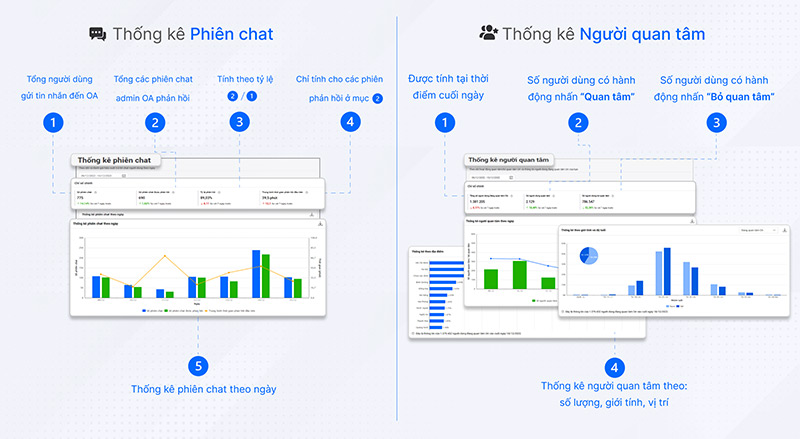
Thống kê Phiên chat và Người quan tâm
Thống kê “trang thông tin OA”
Hiển thị các chỉ số về số người và số lượt truy cập trang OA cùng biểu đồ chi tiết về các hoạt động tương tác khác: nhắn tin, quan tâm,… của người dùng giúp admin OA dễ dàng theo dõi lượng truy cập.
Thống kê “thanh menu”
Giúp doanh nghiệp theo dõi mức độ tương tác của từng loại menu và đánh giá hiệu quả.
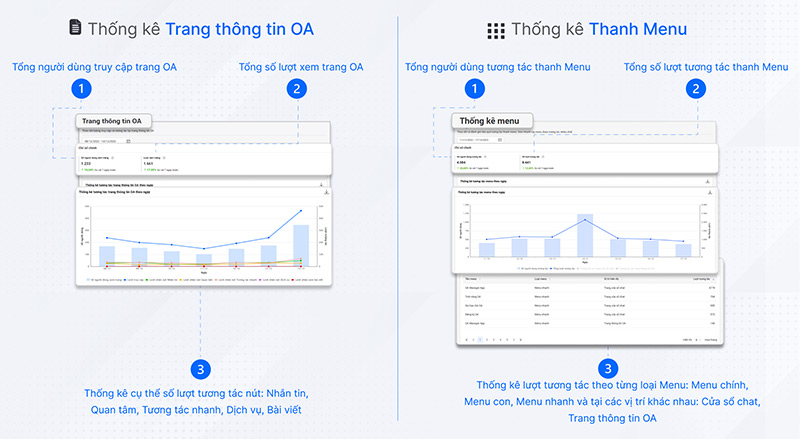
Thống kê trang thông tin và thanh menu
Kết luận
Hy vọng với hướng dẫn cách sử dụng Zalo OA trên đây đã giúp bạn tận dụng tối đa tiềm năng của Zalo OA để phát triển và duy trì mối quan hệ khách hàng, từ đó thúc đẩy bán hàng cho doanh nghiệp của bạn. Hãy bắt đầu ngay hôm nay để trải nghiệm những lợi ích mà Zalo OA mang lại!
Zalo Mini App đang là xu hướng mới trong bán hàng online, với ưu điểm nổi bật:
– Tiết kiệm đến 90% chi phí so với làm Super App với hoạt động tương tự
– Tối ưu 80% chi phí so với sàn TMĐT
– Miễn phí quảng cáo đến 70 triệu người dùng Zalo
– Theo dõi hành vi mua hàng và bám đuổi khách hàng dễ dàng
– Dễ dàng tạo chiến dịch, ưu đãi cho khách hàng trung thành, tăng tỷ lệ chốt deal
Chỉ từ 2 triệu/tháng sở hữu Zalo Mini App độc quyền chỉ có tại Shop Cloud!
Để lại SĐT để nhận DEMO Zalo Mini App MIỄN PHÍ!
Hotline: 098 154 9988
Email: admin@ezsale.vn